La barra delle applicazioni di Windows è estremamente personalizzabile 7 Suggerimenti per personalizzare la barra delle applicazioni di Windows 10 7 Suggerimenti per personalizzare la barra delle applicazioni di Windows 10 La barra delle applicazioni rimane una funzionalità di pinzatura in Windows 10. È stato dato un nuovo look e nuove funzionalità, tra cui Cortana. Ti mostriamo tutte le modifiche per rendere la barra delle applicazioni tua. Leggi di più, e vale la pena impostarlo correttamente in modo che tutti i tuoi programmi preferiti siano a portata di clic. Tuttavia, non sei limitato al solo software desktop sulla barra delle applicazioni.
Utilizzando Chrome o Internet Explorer, puoi facilmente bloccare qualsiasi sito Web sulla barra delle applicazioni per accedere con un solo clic. Questo è utile se ti piace avere un'app dedicata per strumenti web come siti di videogiochi. Video Game Music Radio: Il rumore di fondo perfetto per Geek Video Game Music Radio: Il rumore di fondo perfetto per Geek C'è qualcosa nella musica dei videogiochi che guadagna un posto speciale nei cuori dei giocatori. Le sette stazioni trasmettono tutta la musica di videogiochi che puoi desiderare! Per saperne di più - questi non hanno un software proprio, ed è bello tenerli al di fuori del normale stack di schede.
In Chrome, fai clic sul menu a tre barre in alto a destra. Sotto Altri strumenti, seleziona Aggiungi alla barra delle applicazioni ... e sarai in grado di impostare un nome per il sito e scegliere se aprirlo nella sua finestra (che dovresti se vuoi isolarlo come un'app Usa Chrome per creare un App di Windows 10 da qualsiasi sito Web Utilizza Chrome per creare un'applicazione di Windows 10 da qualsiasi sito Web Questo semplice trucco di Chrome ti aiuterà ad apprezzare i riquadri di Windows e funziona anche su Windows 8. Puoi trasformare qualsiasi sito Web in un'app che si apre in una finestra separata. Perfetto per schermi di piccole dimensioni! Maggiori informazioni).
In Internet Explorer, è sufficiente afferrare la favicon qualsiasi sito (la piccola immagine all'estrema sinistra della barra degli indirizzi) e trascinarla verso il basso sulla barra delle applicazioni per bloccarla.
Edge e Firefox sfortunatamente hanno qualche ostacolo.
In Edge, puoi solo aggiungere siti al menu Start. Fai clic sui tre punti nella parte in alto a destra dello schermo e scegli Pin to Start . Questo aggiungerà una Tile Live per il sito; dovrai utilizzare IE se lo desideri nella barra delle applicazioni.
In Firefox, non puoi semplicemente trascinare un sito sulla barra delle applicazioni. Invece, crea un collegamento Come creare scorciatoie del desktop di Windows in modo semplice Come creare scorciatoie del desktop di Windows in modo semplice Le scorciatoie del desktop Smart possono farti risparmiare setacciamento senza pensieri attraverso menu e cartelle. Vi mostriamo modi semplici e veloci per crearli. Maggiori informazioni su Firefox. Per Windows a 64 bit, l'eseguibile è a
"C: \ Programmi (x86) \ Mozilla Firefox \ firefox.exe"
Per 32 bit:
"C: \ Programmi \ Mozilla Firefox \ firefox.exe"
Aggiungi uno spazio dopo il campo Obiettivo e posiziona l'URL che desideri avviare. Quindi, trascina il nuovo collegamento di Firefox sulla barra delle applicazioni. Non è l'ideale, ma funziona - vedi questa discussione se hai bisogno di più aiuto.
Quali siti hai appuntato sulla barra delle applicazioni? Diteci nei commenti!
Immagine di credito: rvlsoft tramite Shutterstock.com

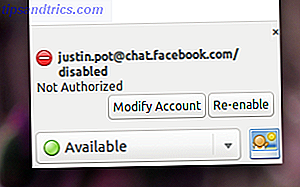
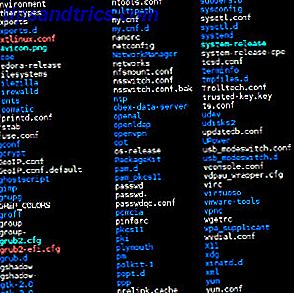
![Bodhi Linux è bello e funziona su computer molto vecchi [Linux]](https://www.tipsandtrics.com/img/linux/298/bodhi-linux-is-beautiful-works-very-old-computers.png)